起動と基本設定
d注意
- 基本設定は、FP-Z8000とPC(Warping and Blending Tool)を接続して設定してください。
-
PCのディスプレイ設定を、100%にしてください。100%以外を設定すると、アプリケーションの一部の操作ができない場合があります。
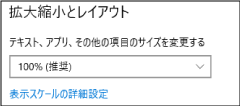
-
PCのWarping and Blending Toolソフトウェアを起動します。
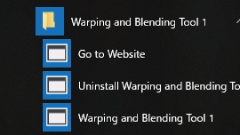
-
File メニューから New Project を選びます。
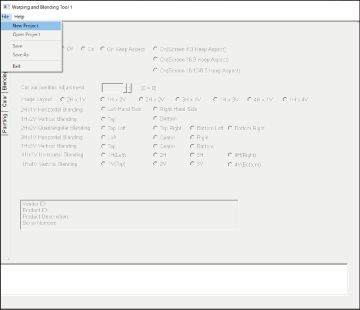
-
New Project 画面の Resolution タブで 解像度を選択します。入力信号に併せてFP-Z8000から出力する解像度を選択します。選択すると投写映像はオフになり黒画面が投写されます。

d注意
初期設定値の入力信号は1920×1200で固定しています。設定値の信号と異なる信号を入力すると映像が乱れることがあります。
-
制御するプロジェクターに接続します。
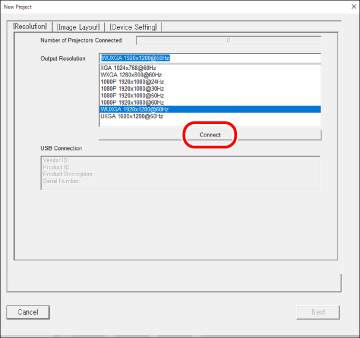
Connect をクリックして接続先を設定します。
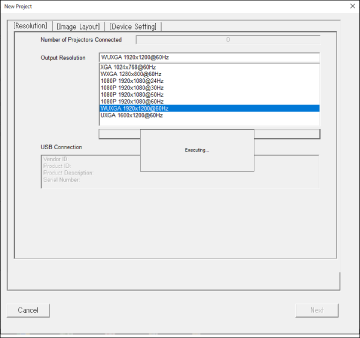
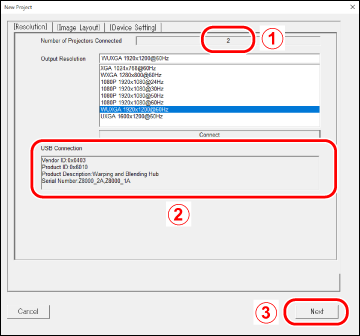
-
A接続されたプロジェクターの台数が表示されます。
-
B接続されたプロジェクターの機器情報が表示されます。
-
C設定が終わったら、Next をクリックします。
bメモ
複数台を接続する場合は Connect をクリック後、時間がかかる場合があります。
-
-
投写映像のレイアウトを設定します。
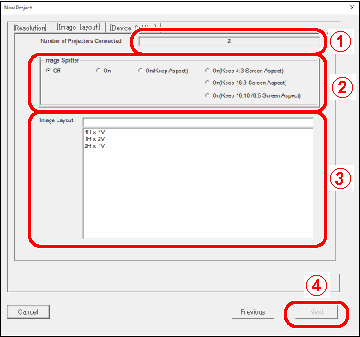
-
A接続するプロジェクターの台数が表示されます。
-
BImage Spritter を設定します。
映像の分割を Warp Too lの機能で行うか選択します。Off Warping and Blending Toolの機能を使わずに画面分割をする場合に使用します。 On Warping and Blending Toolの機能を使って画面分割を行う場合は、On にチェックを入れます。入力映像のアスペクト は保持されません。エッジブレンディングの機能で設定したアスペクト比に合わせて映像を出力します。 On (KeepAspect) 入力映像のアスペクト比を維持します。入力映像のアスペクト比とスクリーン映像入力のアスペクト比が異なる場合は、左右または上下がトリミングされます(トリミング位置の変更は Genericタブ設定の Cut out position adjustment で設定ができます)。 On Keep 4:3 Screen Aspect 入力アスペクト比と投写されたアスペクト比が異なる場合は、チェックを入れて調整します。 On Keep 16:9 Screen Aspect On Keep 16:10 Screen Aspect bメモ
Image Splitter を Off 以外に設定すると、「映像が左右に分割される」旨のアラートが表示されます。OK をクリックします。
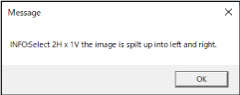
-
CImage Layout を設定します。
- 2台以上のFP-Z8000で投写する場合、接続するプロジェクターの投写レイアウトを設定します。
- 接続台数に合わせて設定できるレイアウトの一覧が表示されます。
台数 表示
(H:水平方向台数、
V:垂直方向台数)実際の投写イメージ 2 2H1V(Horizontal Blending) 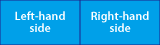
1H2V (Vertical Blending) 
3 3H1V(Horizontal Blending) 
1H3V (Vertical Blending) 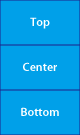
4 4H1V (Horizontal Blending) 
1H4V (Vertical Blending) 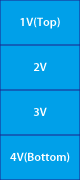
2H2V (Quadrangular Blending) 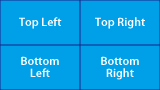
bメモ
Image Layout の設定内容は Generic タブ設定で再設定が可能です。
-
D設定が終わったら、Next をクリックします。
-
-
Device Setting を設定します。
2台以上のFP-Z8000で投写する場合、それぞれのプロジェクターの投写位置を 設定 します。
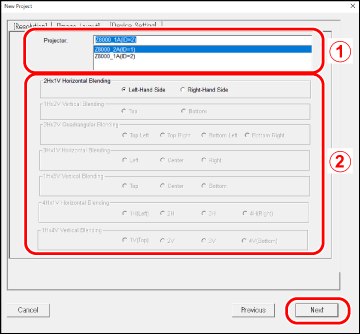
-
A投写するプロジェクターを選択し、Next をクリックします。
-
B選択したプロジェクターの位置関係を設定し、Next をクリックします。
bメモ
- 1台のみのときは、1H*1Vの場合は選択は無いため、実行画面に遷移します。
-
画面に表示されているID番号が、投写映像に表示されます。
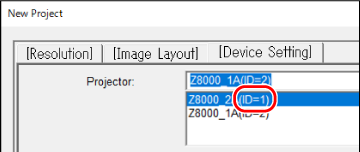
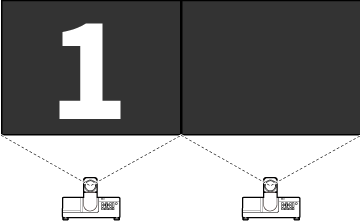
-
-
設定が完了すると以下の画面に遷移し Generic タブが表示されます。
設定済みの項目が表示されます。この画面から基本設定を再設定することもできます。
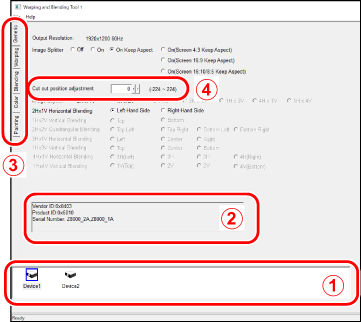
-
A設定する対象のプロジェクターをクリックして選びます。接続しているFP-Z8000を個別に設定します。対象のFP-Z8000を選択すると投写映像に番号「1~4」が 表示 されます。
-
B選択したプロジェクターのIDが表示されます。
-
C設定するタブ( Warping、Blending、Color、Painting )を選び、それぞれの設定を行います。
-
DCut out position adjustment:ソース情報の投写位置を設定します。設定したピクセル分、位置をずらして上下または左右に表示されます。Device1、Device2は同時に変更されます。接続中のプロジェクター全てに変更されます。
Cut out position adjustment に数値入力し上方向に動かしたときの例(投写映像が同時に動きます。左右の事例の場合、左右同時に動きます)
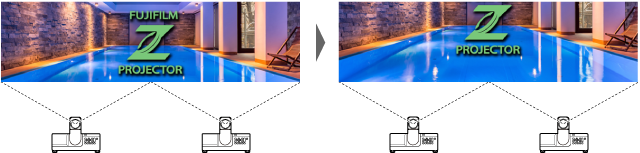
-

 をクリックしてください。
をクリックしてください。